Lesson 033 – シート名の変更と着色方法
改めて、Excelファイルのことを「ブック」と呼びます。
この「ブック」を新規作成すると、「シート」は1枚だけ用意されています。 1枚の「シート」には、1,048,576 (行) × 16,384 (列)分の「セル」があります。
こんなのは覚える必要ありません。雑学程度に留めておいてください。
画面内の領域というのは、ほんの一握りの範囲なんですね。さて、1枚ある「シート」。 +ボタンを2回押して、シートを3枚に増やしてみましょう。
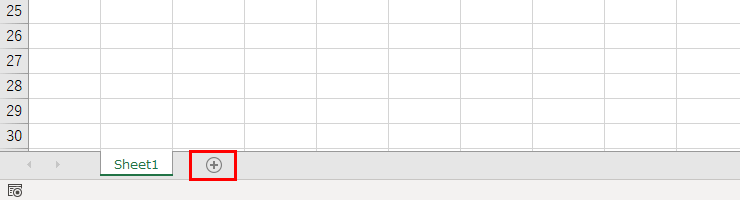
「Sheet1」「Sheet2」「Sheet3」、この見出しをそれぞれクリックすると、「シート」が切り替わります。
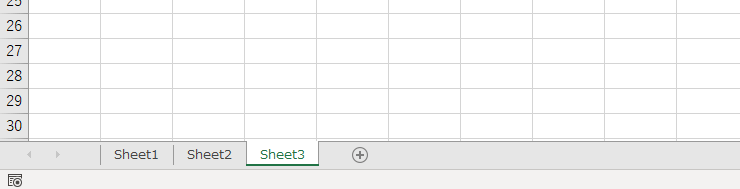
このシート名をそれぞれ変更してみましょう。 方法は、以下の3点。
- 「Sheet1」の上をダブルクリックでカーソルを置き、名前を変更する。
- 「Sheet2」の上を右クリックで「名前の変更」を選び、名前を変更する。
- 「Sheet3」を選択し、[ホーム]タブ→[セル]グループの[書式]→シート名を変更するをクリックし、名前を変更する。
3つ目の[ホーム]タブからの操作は手数が多く面倒なので、ダブルクリックか右クリックで操作しましょう。
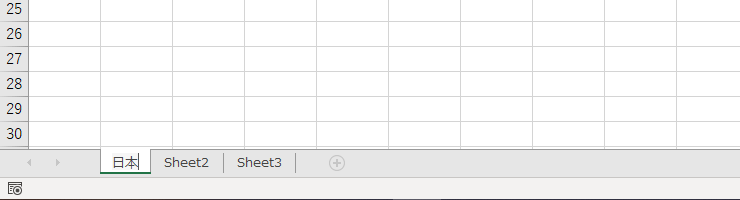
あとは[Backspace]キーor[Delete]キーで、初期シート名を削除し、3つのシート名をそれぞれ「日本」「タイ」「マレーシア」と変えていきます。
このあと、各シート見出しに色をつけていきます。
シート見出し上で右クリックして、項目の中で「シート見出しの色」をクリックします。 カラーパレットより、好きな色を設定していきましょう。
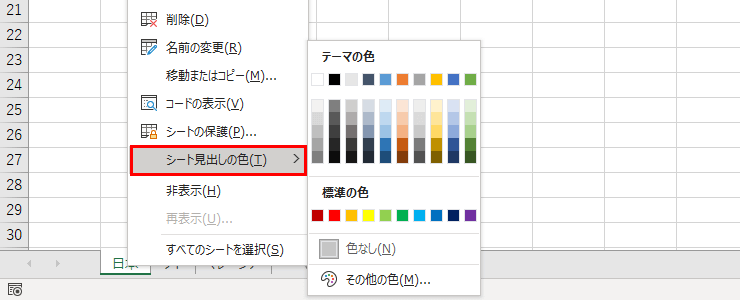
シートは目的別にルールを設けて色づけしておくと、何かと便利です。
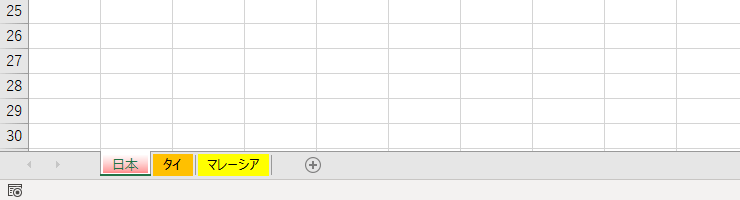
はい、このLessonで覚える操作はこれだけ。
ちなみに、日本は「赤」の色が設定されています。 薄い赤だなー、これじゃあ見えないよ! と、初めて習う方はそこに陥ってしまうのですが、「マレーシア」のシートに切り替えてみます。
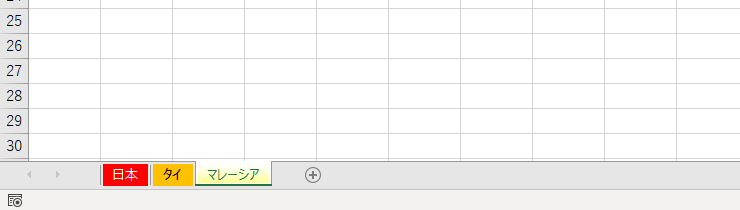
切り替わりました。アクティブなシート見出しの色が薄くなっただけ、なんですね。
もうひとつ、「テーマの色」ってなんですか? というご質問もよく受けます。
Excelの初期設定では、テーマは「Office」になっています。 私の場合は、2冊目の書籍を作ったときのテーマをそのまま使っていますので、執筆用テーマというものがあります。
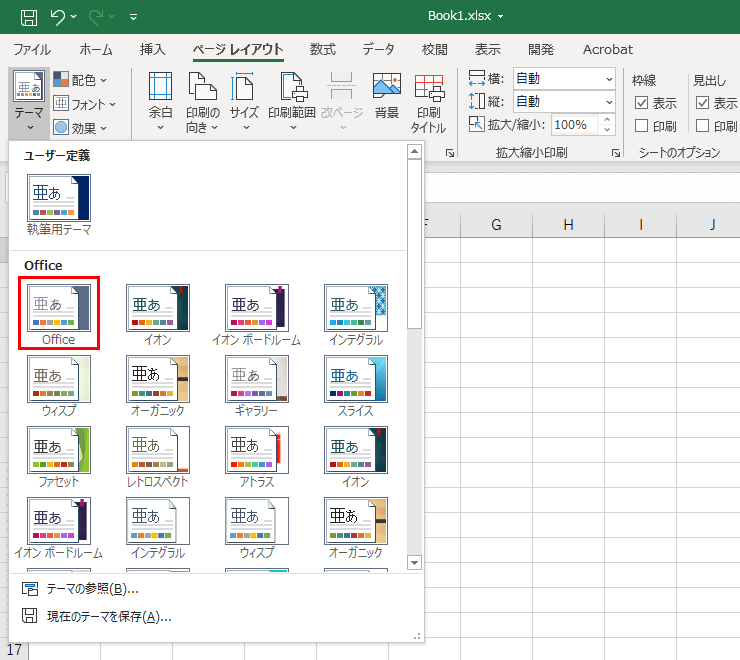
そのほかにも、イオンとか、ウィスプとか、たくさんテーマがありますよね?
これらを切り替えると、そのテーマでセットされた「配色」「フォント」「効果」の3つが変更されます。テーマを変更しながら、塗りつぶしの色のカラーパレットをみるとわかりやすいかと思います。
ここが変わりますよ。
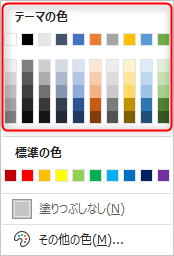
ただ、Excelに関してはテーマを触ることはないので、ほぼ100%テーマ「Office」を使って作業することがほとんどです。
WordやPowerpointなどではよく使うものなのですが、ExcelではOffice以外に使うことはないかと思うので、このくらいにしておきましょう。
書籍のサンプルデータを作成するときには、重宝しましたけどね。
[char no=”1″ char=”さえちゃん1”]自分で会社を立ち上げた人やフリーランスの人は、自分のテーマを作成するといいですよ! 私も自分用のテーマというものは、時間があるときに作成しました。このワークシートは私のもの! と第三者にすぐ伝わるので、こういうところに時間を割いて作っておくことをおすすめします。[/char]

